
Базы данных
БД – это совокупность структур, предназначенных для хранения больших объемов информации и программных модулей. Информация БД хранится в одной ли нескольких таблицах. Таблица состоит из набора однотипных записей, расположенных друг за другом. Записи представляют собой строки таблицы, которые можно добавлять, удалять или изменять. Каждая запись является набором именованных полей или ячеек. Однотипные поля образуют столбец таблицы.
Записи одной таблицы могут содержать ссылки на данные другой таблицы. Взаимосвязь таблиц называется связью. Модули БД предназначены для обработки информации, хранящейся в таблицах. С помощью Запросов производится выборка данных, отвечающих определенным условиям. Формы служат для форматированного ввода и вывода информации. Отчеты обеспечивают вывод красочного оформленного списка записей с заголовками , пунктами и подпунктами.
Упражнение 1. Создание таблицы в режиме таблицы
Ввод данных в режиме таблицы очень похож на работу с электронной таблицей Microsoft Office Excel 2007. Вы начинаете заполнять данными поля таблицы, а структура таблицы при этом получается автоматически. Приложение Access задает тип данных для каждого поля в зависимости от вводимых данных. Более того, в Microsoft Office Access 2007 имеется возможность воспользоваться готовыми шаблонами полей. Эта возможность значительно упрощает создание таблицы. Например, чтобы создать таблицу данных, предназначенную для хранения списка людей, с которыми вы контактируете, выполните следующие действия.
1. Запустите Microsoft Access, выполнив команду Пуск ► Все программы ► Microsoft Office ► Microsoft Office Access 2007 (Start ► Programs ► Microsoft Office ► Microsoft Office Access 2007).
2. На появившейся странице Приступая к работе с Microsoft Office Access (Getting Started with Microsoft Office Access) щелкните на значке Новая база данных (Blank Database), как показано на рис.1.
3. В поле Имя файла (File Name) раздела Новая база данных (Blank Database) введите имя Контакты.
4. Выберите для размещения новой базы данных папку Мои документы (My Documents) и щелкните на кнопке Создать (Create).

Рис. 1. Окно Microsoft Office Access 2007
ПРИМЕЧАНИЕ _____________________________________________________________________________________
После своего создания файл базы данных обновляется автоматически при закрытии и выполнении некоторых критически важных операций (например, изменении структуры таблицы), поэтому нет необходимости вручную сохранять файл, хотя при долгой работе это рекомендуется делать во избежание потерь данных из-за возможного сбоя компьютера.
Access откроет пустую таблицу с именем Таблица1, при этом курсор будет находиться в столбце Добавить поле (Add New Field), как показано на рис. 2.
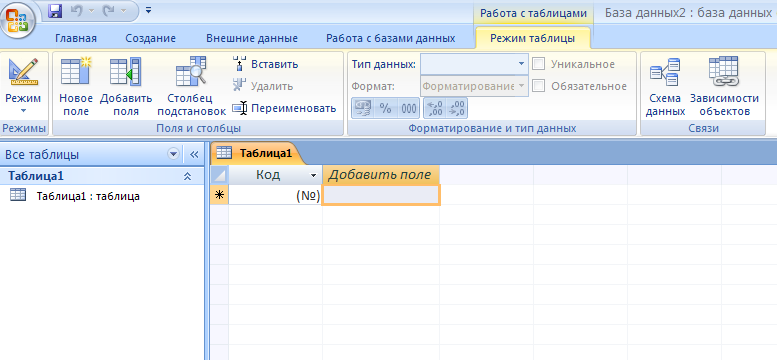
Рис. 2. Окно новой Базы данных
Слева от окна с таблицей располагается область переходов (navigation pane). В ней отображаются все объекты базы данных, разделенные на категории. Объекты в каждой категории дополнительно разбиваются по группам. По умолчанию для новых баз данных в Microsoft Office Access 2007 создается категория Таблицы и связанные представления (Tables and Related Views), а в этой категории — группа Все таблицы (All Tables). Имя этой группы вы можете видеть в меню в верхней части области переходов.
5. Щелкните на кнопке Новое поле в группе Поля и столбцы вкладки Режим таблицы. Справа появится область задач Шаблоны полей, представленная на рис. 3.

Рис.3. Область задач Шаблоны полей
6. В группе Контакты выберите пункт Имя.
7. Удерживая нажатой левую кнопку мыши, перетащите поле Имя в таблицу и пометите его сразу за полем Код.
8. В области задач Шаблоны полей (Field Templates) дважды щелкните левой кнопкой мыши на строке Фамилия (Last Name). Поле Фамилия (Last Name) появится в таблице сразу за полем Имя (First Name).
9. Аналогичным образом (перетаскиванием или двойным щелчком) добавьте в новую таблицу поля Адрес (Address), Организация (Company) и Рабочий телефон (Business Phone).
Обратите внимание, что при создании новой таблицы Access добавляет в таблицу дополнительное ключевое поле Код (ID), которое играет роль уникального идентификатора записей.
Упражнение 2. Таблицы
Таблица базы данных похожа на лист электронной таблицы, но ее размеры ограничены. Число ее строк на единицу больше количества записей (последняя пустая строка предназначена для ввода новой записи), а число столбцов равно количеству полей в записи. Заголовки столбцов таблицы соответствуют именам полей.
Щелкните в поле Имя и введите какое-нибудь имя. Access автоматически добавит в таблицу, созданную в предыдущем упражнении, первую запись, а строка новой записи сместится вниз.
Введите фамилию в поле Фамилия.
Заполните все остальные поля первой записи.
Щелкните в поле Имя последней строки и введите имя еще одного человека, его фамилию, адрес, название компании и телефон. Добавьте подобным образом несколько записей, чтобы таблица стала примерно такой, как показано на рис. 4. Если вы ошиблись при вводе, просто щелкните на ячейке с неверными данными и отредактируйте их. Стандартные заголовки столбцов часто оказываются неудобными, поэтому Access позволяет заменять их.


![]()
Новая запись
Последняя запись
Следующая запись
Предыдущая запись
Первая запись
Рис.4. Таблица данных
5. Щелкните на заголовке Фамилия правой кнопкой мыши и в открывшемся контекстном меню выберите команду Переименовать столбец (Rename Column).
6. Введите слово Название, которое заменит подсвеченный заголовок Фамилия.
7. Повторив шаги 5 и 6, верните столбцу название Фамилия.
8. Щелчком на кнопке Первая запись (First Record) переместите указатель текущей записи в начало таблицы.
9. Два раза щелкните на кнопке Следующая запись (Next Record), чтобы перейти к третьей записи.
10. Поместите указатель на третью запись, щелкните правой кнопкой мыши и в появившемся контекстном меню выберите команду Удалить запись (Delete Record).
11. В открывшемся окне запроса, информирующем о невозможности отмены операции удаления записи, щелчком на кнопке Да (Yes) подтвердите необходимость удаления.
Обратите внимание, что ключевое поле Код автоматически заполняется некоторыми числами. Эти числа не обязательно образуют непрерывную последовательность. Единственным условием является их уникальность. Содержимое ключевого поля различно для всех записей таблицы, что позволяет однозначно идентифицировать запись. Такие поля используются для формирования связей между таблицами, о которых вы узнаете на этом занятии позже.
12. Щелкните на значке Закрыть (Close) в окне таблицы. Access предложит сохранить внесенные данные. Щелкните в появившемся диалоговом окне на кнопке Да (Yes).
13. Появится окно Сохранение (Save), в котором можно дать новое имя таблице. Введите имя Контакт и щелкните на кнопке ОК. В результате в вашей базе данных появится таблица с именем Контакт.
Конструктор таблиц
Конструктор таблиц предназначен для задания и изменения структуры таблицы. С помощью конструктора можно формировать сколь угодно сложные таблицы с полями любого типа.
Упражнение 3. Структура таблицы
В упражнении 1 была создана таблица для хранения данных о людях, с которыми вы контактируете. Теперь давайте с помощью конструктора добавим в базу данных еще одну таблицу, предназначенную для записи информации обо всех контактах с людьми, перечисленными в первой таблице.
1. Перейдите на вкладку Создание (Create).
2. В группе Таблицы (Tables) щелкните на кнопке Конструктор таблиц (Table Design). Откроется окно с новой таблицей в режиме конструктора, показанное на рис. 5. Окно состоит из двух частей. В верхней части отображается список полей таблицы, а в нижней — свойства выделенного поля.

Рис. 5. Конструктор таблиц
3. Введите слово Дата, которое будет играть роль названия нового поля.
4. Щелкните на стрелке раскрывающегося списка в ячейке Тип данных (Data Type) первой строки списка полей. Здесь необходимо выбрать тип поля, который определяет структуру и размер данных. Выберите пункт Дата/время (Date/Time).
5. Нажмите клавишу Tab и введите расшифровку назначения поля: Дата контакта. Такие описания вводить не обязательно, но их наличие помогает разобраться в структуре таблицы.
6. Щелкните на второй ячейке столбца Имя поля (Field Name) и введите имя Описание.
7. По умолчанию полю присваивается тип Текстовый (Text ). Оставьте его без изменений.
8. Укажите назначение поля в соответствии с рис. 5.
Помимо даты и описания контакта таблица данных должна содержать информацию о том, с кем вы контактировали. Но список людей хранится в таблице Контакт, поэтому в новой таблице не нужно заново вводить имя и фамилию. Достаточно лишь добавить ссылку на одну из записей таблицы Контакт. Эта ссылка будет иметь числовой тип и содержать число, равное значению поля Код соответствующей записи таблицы Контакт.
9. Добавьте еще одно поле с именем Код_Контакт и типом Числовой (Number).
Теперь нужно добавить индексированное поле и назначить его ключом, однозначно идентифицирующим записи таблицы. Индексированные поля, или индексы, отличаются от обычных тем, что для них Access создает специальные списки, позволяющие выполнять быструю сортировку и поиск по содержимому индексированного поля. Таблица может содержать несколько индексов. Ключ — это специальный индекс, идентифицирующий записи. Значения такого поля должны быть уникальными. Его наличие не обязательно, но ключ так часто используется, что при его отсутствии Access напоминает об этом и предлагает автоматически добавить ключевое поле.
10. Добавьте поле Ключ и назначьте ему тип Счетчик (AutoNumber). Такой тип данных избавляет от необходимости ввода значений ключевого поля и инициирует автоматическую генерацию уникальных значений.
11. При активной строке Ключ щелкните на кнопке Ключевое поле (Primary Key). На кнопке этой строки появится значок ключа, показывающий особый статус поля.
12. Щелкните на кнопке закрытия окна конструктора.
13. Access выдаст запрос о необходимости сохранения структуры таблицы. В ответ щелкните на кнопке Да (Yes).
14. В открывшемся диалоговом окне введите имя Список (рис. 6).

Рис.6. Ввод имени таблицы
15. Щелкните на кнопке ОК.
